曾经在编辑同事传来的一个 PPT 中文本框时,想让文字贴近文本框左侧边缘,可是最终却使了浑身解数才清理干净这些位于文本前面的空白区域。 那么,到底谁占据了文本框中空白位置呢? 下面就为大家梳理梳理......
2023-05-29 0 ppt删除文本框,ppt删除文本框的方法,ppt文本框,PPT,WPS
在PPT幻灯片中,可以根据具体的布局情况对图片进行编辑。包括删除图片背景、裁剪图片外观等。本文图文详解PPT中图片内容及外观的几种编辑方式。
步骤2:系统自动切换到“背景消除”选项卡,图片中有颜色的部分表示要删除的背景,单击“优化”组中的“标记要保留的区域”按钮,此时光标呈现铅笔形,利用绘图方式标记出需要保留的背景区域,。
图2 “标记要保留的区域”按钮
步骤4:标记区域中的背景保留了下来,图片的其他背景被删除了,。
步骤2:将光标指向图片的边缘,拖动鼠标,对图片进行裁剪,剪去图片中不需要的部分,此时黑色代表了被剪切的部分,。
步骤3:再次单击“裁剪”按钮,即可完成图片的剪裁,显示效果。
步骤4:重新选择一张图片,单击“剪裁”按钮,在展开的下拉列表中单击“裁剪为形状”选项,在展开的下级列表中,选择“基本形状”组中的“心形”图标,。
图9 裁剪为心形
标签: 图片 背景 裁剪 PPT制作教程 PPT ppt图片修改透明度 ppt图片怎么修改透明度 ppt图片透明度 方式 ppt背景图片 ppt背景图片设置 内容 如何
相关文章

曾经在编辑同事传来的一个 PPT 中文本框时,想让文字贴近文本框左侧边缘,可是最终却使了浑身解数才清理干净这些位于文本前面的空白区域。 那么,到底谁占据了文本框中空白位置呢? 下面就为大家梳理梳理......
2023-05-29 0 ppt删除文本框,ppt删除文本框的方法,ppt文本框,PPT,WPS
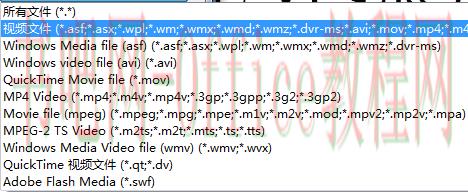
ppt怎么插入MP4格式视频,今天有个站友询问小编怎么在PPT里面插入MP4格式的视频。我告诉她,在“插入视频文件”对话框中可以选择文件格式的,选择相应的视频格式,找到视频即可插入到幻灯片中。......
2023-05-29 0 PPT,ppt怎么插入MP4格式视频,ppt怎么插入视频,PPT制作教程,WPS
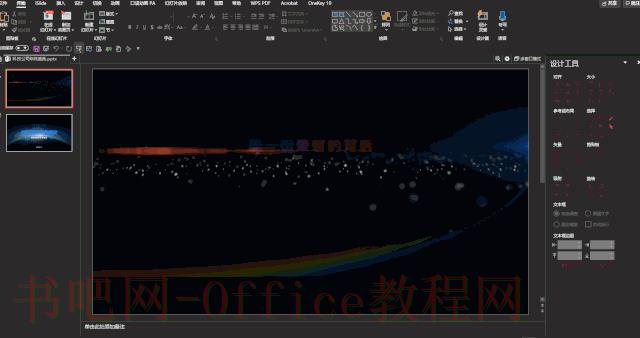
如何解决ppt不能自动播放的问题,很多人都知道,我写文章、做幻灯片这些活,对于我来说是兼职,而我的本职工作呢是一名IT公司的普通职员;自从我进到这家公司开始,每年公司年会上使用的幻灯片都是由我负责制作......
2023-05-29 0 PPT,ppt不能自动播放,ppt自动播放,如何解决ppt不能自动播放的问题,PPT制作教程,WPS
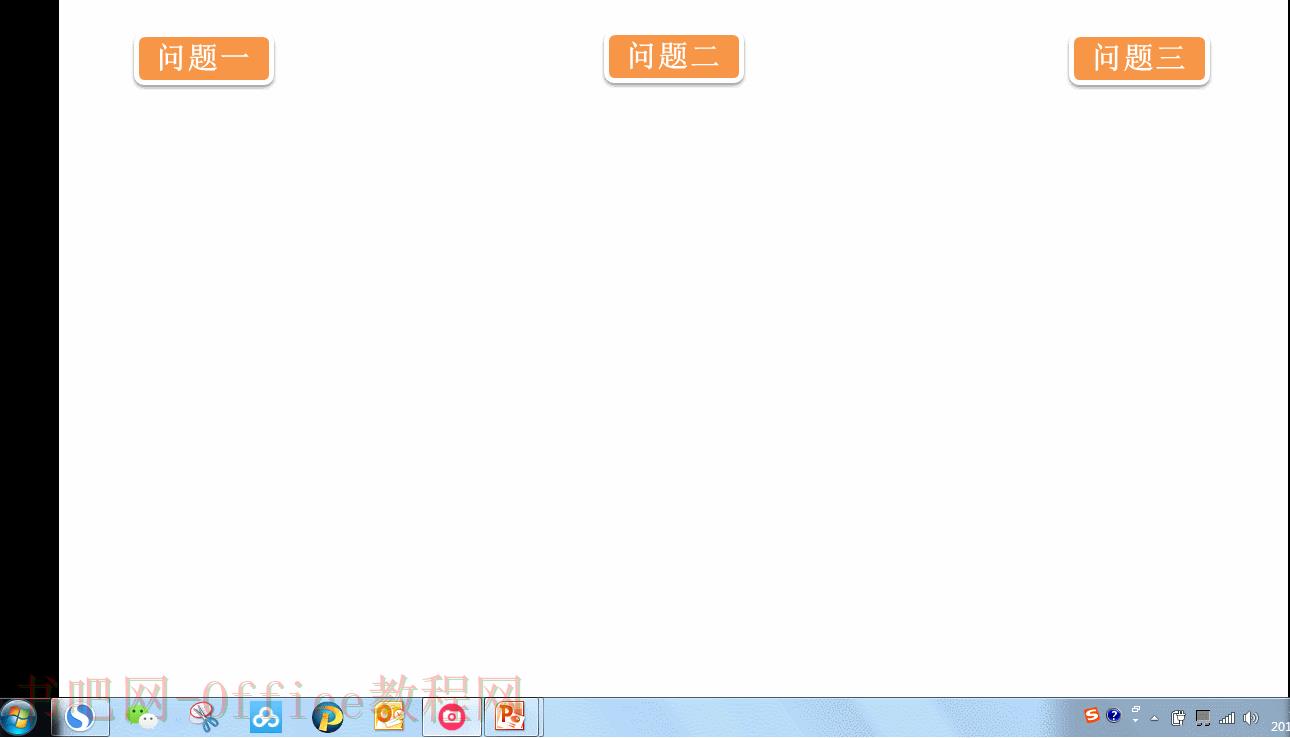
ppt制作触发器的方法,何为【触发器】?小编理解为,就是一个开关,点击该开关(并非点击空白页)即可出现相应的内容(无逻辑顺序)。 【触发器】有什么用呢?可以加强与受众的互动性,教师制作课件必不可少的......
2023-05-29 0 PPT,ppt制作触发器,ppt制作触发器的方法,ppt触发器,PPT制作教程,WPS

PPT中如何制作时间线?今天跟大家介绍PPT中的时间轴。时间轴在PPT里很常见,我们平时介绍公司的发展进程、个人工作计划或者是一天的活动安排等,都需要用到它。 其实时间轴也就是通过线条,把各个时间节......
2023-05-29 0 PPT,PPT中如何制作,PPT中如何制作时间线,PPT时间线,PPT,WPS